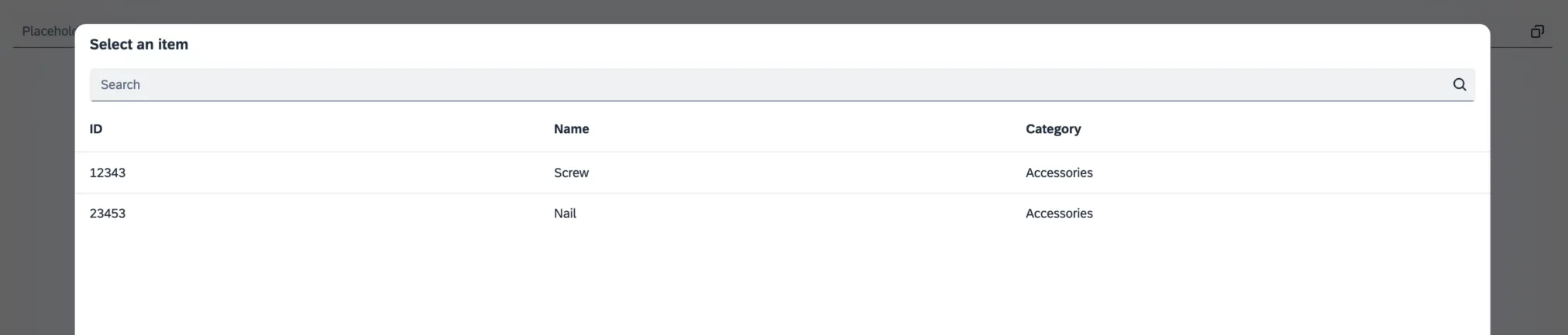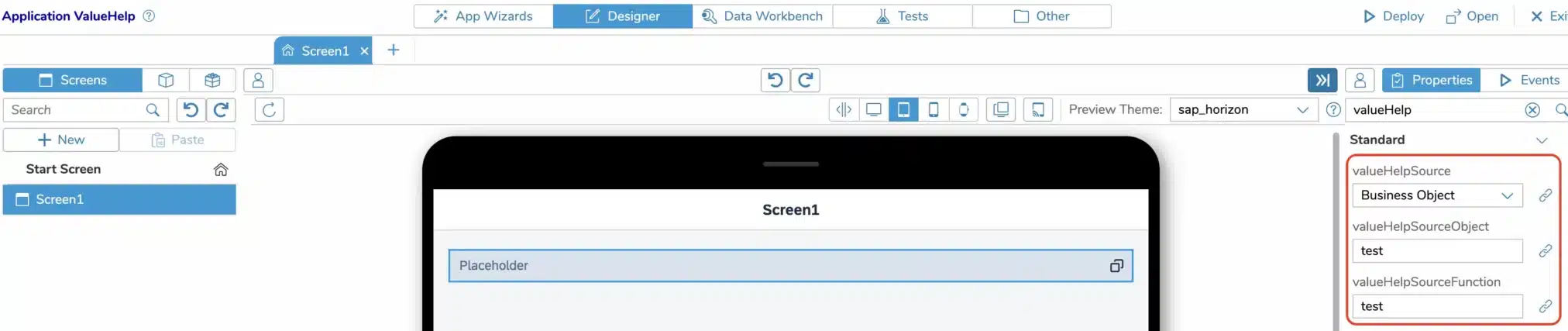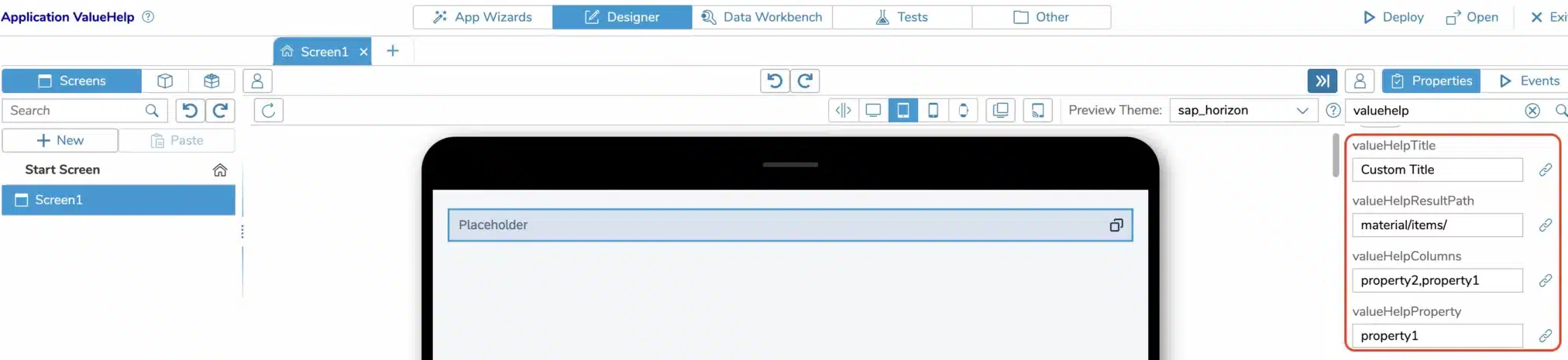Warum sollten Sie Hilfe und/oder Vorschläge verwenden?
Die Integration von Wertehilfe und Vorschlägen in das Eingabe-Widget führt Ihre Benutzer, erhöht die Datenqualität und beschleunigt die Identifizierung der richtigen Werte. Insbesondere bei Eingaben, die nur bestimmte Werte zulassen, erhöht die Verwendung von Wertehilfedialogen die Benutzererfahrung erheblich.
Es kann sich jedoch wiederholen, wenn Sie die Wertehilfe handhaben, indem Sie alle erforderlichen Widgets zu Ihren Bildschirmen hinzufügen und die Daten laden, indem Sie Business Objekt-/Connector-Aufrufe oder UI-Aktionen in Ihren Prozess-Storys hinzufügen.
Daher enthält unser Eingabe-Widget eine integrierte Wertehilfe und Vorschläge. Es ist nicht mehr notwendig, weitere Widgets hinzuzufügen oder Storys zu bearbeiten.